Die wichtigsten Schritte zur Installation von PHP unter Windows sind: 1. Laden Sie die entsprechende PHP -Version herunter und dekomprimieren Sie sie. Es wird empfohlen, die Thread -Safe -Version mit Apache oder Nicht -Thread -Safe -Version mit Nginx zu verwenden. 2. Konfigurieren Sie die Php.ini-Datei und benennen Sie php.ini-Entwicklung oder php.ini-Produktion in Php.ini um; 3. Fügen Sie den PHP -Pfad zum Variablenpfad der Systemumgebung hinzu, um die Befehlszeilenkonsum zu erhalten. V. 5. Wenn Sie Apache verwenden, müssen Sie das PHP -Modul und das Phpinidir in httpd.conf konfigurieren und sicherstellen, dass die Modulversion übereinstimmt. Der Pfad ist korrekt und wirkt sich nach dem Neustart von Apache in Kraft. H?ufige Probleme werden haupts?chlich durch Pfadfehler, Modulfehlanpassungen oder Serviceversagen verursacht und k?nnen durch überprüfung des Protokolls gel?st werden.
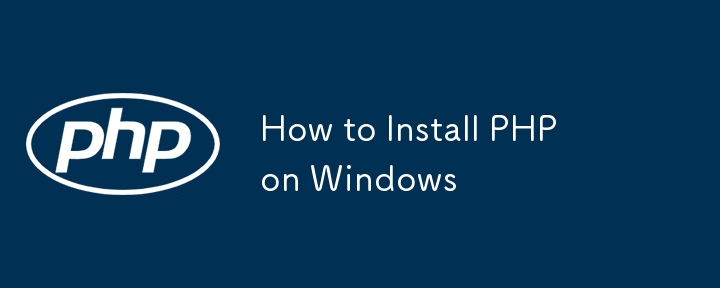
Das Installieren von PHP ist unter Windows eigentlich nicht schwierig. Sie k?nnen dies im Grunde genommen tun, indem Sie den Schritten befolgen. Der Schlüssel besteht darin, die richtige Version auszuw?hlen, die Umgebungsvariablen zu konfigurieren und sicherzustellen, dass sie mit dem von Ihnen verwendeten Webserver zusammenarbeiten k?nnen (z. B. Apache oder Nginx).
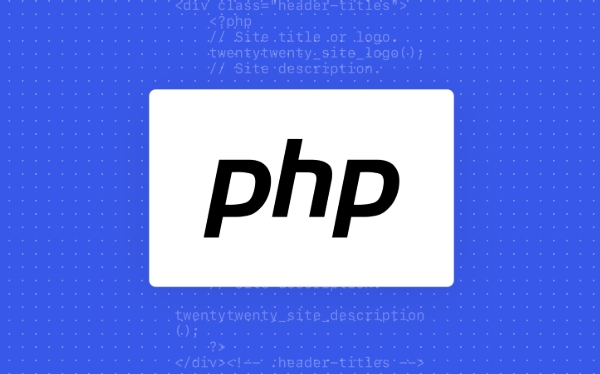
Laden Sie die entsprechende PHP -Version herunter
Gehen Sie zun?chst zur offiziellen PHP -Website, um die Windows -Version des ZIP -Pakets herunterzuladen. Es wird empfohlen, die Version "Thread Safe" auszuw?hlen. Wenn Sie es mit Apache verwenden und im FastCGI -Modus (zum Beispiel mit Nginx) ausgeführt werden, w?hlen Sie "Nicht -Thread -Safe".
- Es wird empfohlen, einen festen Pfad wie
C:\phpzu dekomprimieren, damit die Konfiguration danach bequem ist. - Denken Sie nach Dekompression daran,
php.ini-developmentoderphp.ini-productioninphp.iniumzubenennen, dies ist die Hauptkonfigurationsdatei
Konfigurieren von Umgebungsvariablen
Um die php direkt zu aktivieren, müssen Sie den PHP -Pfad zur Systemumgebungsvariable hinzufügen:

- Offene Systemeigenschaften -> Erweiterte Systemeinstellungen -> Umgebungsvariablen
- Finden Sie
Pathin "Systemvariablen" und klicken Sie auf Bearbeiten - Fügen Sie einen neuen Datensatz hinzu, der Inhalt ist Ihr PHP -Verzeichnis wie
C:\php
Auf diese Weise k?nnen Sie die Befehlszeile überall ?ffnen, um PHP -Skripte auszuführen.
Testen Sie, ob PHP erfolgreich installiert ist
Sie k?nnen es zuerst mit der Befehlszeile testen:

PHP -v
Wenn Sie eine solche Ausgabe sehen, sind die Anweisungen bereits installiert:
PHP 8.2.12 (CLI) (gebaut: 18. Juli 2023 16:59:47) (ZTS Visual C 2019 x64) Urheberrecht (c) die PHP -Gruppe Zend Engine v4.2.12, Copyright (C) Zend Technologies
Sie k?nnen auch eine einfache PHP -Datei schreiben, um festzustellen, ob sie analysiert werden kann:
<? Php phpinfo (); ?>
Speichern Sie es als info.php und starten Sie den integrierten Server mit dem Befehl:
PHP -S localhost: 8000
?ffnen Sie den Browser und besuchen Sie http://localhost:8000/info.php , und Sie k?nnen die Seite mit der detaillierten PHP -Informationen sehen, was bedeutet, dass es kein Problem gibt.
Wenn Sie Apache verwenden
Anschlie?end müssen Sie auch Apache konfigurieren, um PHP -Anforderungen zu verarbeiten. Fügen Sie haupts?chlich die folgenden Zeilen der httpd.conf -Datei von Apache hinzu (der spezifische Pfad wird nach Ihrer eigenen Situation ge?ndert):
LoadModule PHP_MODULE "C: /php/php8apache2_4.dll" AddHandler application/x-httpd-php .php Phpinidir "c: \ php"
Beachten:
- Stellen Sie sicher, dass der Modulpfad von Apache korrekt ist
- Die apache -Modulnamen, die verschiedenen PHP -Versionen entsprechen, k?nnen unterschiedlich sein. Sie müssen best?tigen, ob sie übereinstimmen.
- Apache kann erst nach dem Neustart wirksam werden
Grunds?tzlich ist das alles und es ist kein gro?es Problem, den Schritten zu befolgen. Die anf?llig für Fehler ist jedoch normalerweise der Weg nicht korrekt geschrieben, die Modulversion stimmt nicht überein, oder der Dienst wird vergessen, neu zu starten. Wenn Sie Probleme sto?en, k?nnen Sie mehr Protokolle lesen, insbesondere die Eingabeaufforderungen von APache.
Das obige ist der detaillierte Inhalt vonSo installieren Sie PHP unter Windows. Für weitere Informationen folgen Sie bitte anderen verwandten Artikeln auf der PHP chinesischen Website!

Hei?e KI -Werkzeuge

Undress AI Tool
Ausziehbilder kostenlos

Undresser.AI Undress
KI-gestützte App zum Erstellen realistischer Aktfotos

AI Clothes Remover
Online-KI-Tool zum Entfernen von Kleidung aus Fotos.

Clothoff.io
KI-Kleiderentferner

Video Face Swap
Tauschen Sie Gesichter in jedem Video mühelos mit unserem v?llig kostenlosen KI-Gesichtstausch-Tool aus!

Hei?er Artikel

Hei?e Werkzeuge

Notepad++7.3.1
Einfach zu bedienender und kostenloser Code-Editor

SublimeText3 chinesische Version
Chinesische Version, sehr einfach zu bedienen

Senden Sie Studio 13.0.1
Leistungsstarke integrierte PHP-Entwicklungsumgebung

Dreamweaver CS6
Visuelle Webentwicklungstools

SublimeText3 Mac-Version
Codebearbeitungssoftware auf Gottesniveau (SublimeText3)
 So aktivieren Sie Hyper-V in Windows
Aug 04, 2025 am 12:53 AM
So aktivieren Sie Hyper-V in Windows
Aug 04, 2025 am 12:53 AM
Hyper-vcanbeenabledonwindowSpro, Enterprise, oreducationeditionsByMeetingStemRequirementsincluding64-Bitcpuwithslat, vmmonitormodeextsion, bios/uefivirtualisation undatleast4gbram.2.Enablehyper-Vviawindowsfathesbyper-Vvi-Vvi-Vvi-Vviagi-Windows-Byper-Vvi-Vvi-Vvi-Windows-Byper-
 Wie l?ste ich Touchpad, die keine Probleme unter Windows haben?
Aug 05, 2025 am 09:21 AM
Wie l?ste ich Touchpad, die keine Probleme unter Windows haben?
Aug 05, 2025 am 09:21 AM
Checkifthetouchpadisdisabledbyusingthefunctionkey(Fn F6/F9/F12),adedicatedtogglebutton,orensuringit’sturnedoninSettings>Devices>Touchpad,andunplugexternalmice.2.UpdateorreinstallthetouchpaddriverviaDeviceManagerbyselectingUpdatedriverorUninstal
 So überprüfen Sie Ihre PC -Spezifikationen in Windows
Aug 03, 2025 pm 03:46 PM
So überprüfen Sie Ihre PC -Spezifikationen in Windows
Aug 03, 2025 pm 03:46 PM
UseSystemInformation(msinfo32)forthemostdetailedspecsincludingCPU,RAM,systemtype,BIOS,motherboard,andWindowsversion.2.CheckSettings>Aboutforaquickoverviewofprocessor,RAM,deviceID,andsystemtype.3.OpenTaskManager’sPerformancetabtoseereal-timedataonC
 YII -Entwickler: Beherrschen der wesentlichen technischen F?higkeiten
Aug 04, 2025 pm 04:54 PM
YII -Entwickler: Beherrschen der wesentlichen technischen F?higkeiten
Aug 04, 2025 pm 04:54 PM
Um ein Meister von YII zu werden, müssen Sie die folgenden F?higkeiten beherrschen: 1) Verstehen Sie die MVC -Architektur von YII, 2) die Verwendung von ActInereCordorm, 3) GII -Code -Erzeugungstools effektiv verwenden, 4) Master Yii -überprüfungsregeln, 5) Optimieren von Datenbankabfrage -Leistung, 6) Ressourcen der Datenbankabfrage und Community -Ressourcen. Durch das Lernen und die Praxis dieser F?higkeiten k?nnen die Entwicklungsf?higkeiten im Rahmen des YII -Frameworks umfassend verbessert werden.
 So beheben Sie einen Fehler '0x800F0954' bei der Installation optionaler Funktionen in Windows
Aug 05, 2025 am 09:30 AM
So beheben Sie einen Fehler '0x800F0954' bei der Installation optionaler Funktionen in Windows
Aug 05, 2025 am 09:30 AM
Führen Sie zun?chst Windows Update -Fehlerbehebung aus, um die h?ufigsten Probleme automatisch zu reparieren. 1. Führen Sie Windows Update -Fehlerbehebung aus. 2. überprüfen Sie die Einstellungen für Netzwerkverbindungen und Proxy, um sicherzustellen, dass Sie auf den Windows Update -Server zugreifen k?nnen. 3.. Verwenden Sie den Befehl DISM, um den Speicher von Komponenten zu reparieren und gegebenenfalls die lokale Windows -ISO -Quelle anzugeben. 4. Geben Sie den ISO -Quellweg manuell an, wenn Sie optionale Funktionen über PowerShell installieren. 5. Windows -Update -Komponentendienste zurücksetzen und Cache l?schen; 6. Führen Sie SFC/Scannow und CHKDSK aus, um System- und Festplattenfehler zu überprüfen. Stellen Sie schlie?lich sicher, dass das System auf dem neuesten Stand aktualisiert wird und zuerst offizielle ISO verwendet, um das Problem fehlender Dateien zu l?sen. In den meisten F?llen k?nnen Sie 0x800F0954 -Fehler erfolgreich reparieren
 So restaurieren Sie die ursprüngliche Systemschrift in Windows
Aug 04, 2025 am 08:46 AM
So restaurieren Sie die ursprüngliche Systemschrift in Windows
Aug 04, 2025 am 08:46 AM
Um Windows-Systemschriften wiederherzustellen, überprüfen Sie bitte zun?chst, ob Sie die Schriftart mit einem Drittanbieter-Tool ge?ndert haben. Wenn ja, setzen Sie die Option "Standardeinstellung" des Tools zurück. Wenn kein Tool verfügbar ist, k?nnen Sie hkey_local_maachine \ software \ microsoft \ windownt \ currentversion \ \ \ -Fonts manuell über den Registrierungseditor finden, um sicherzustellen, dass der Schriftart von Segoeui bei Bedarf korrekt auf segoeui.ttf und andere Dateien hingewiesen wird. Führen Sie dann die Eingabeaufforderung als Administrator aus und führen Sie den Befehl sfc/scannow aus, um die Systemdateien zu reparieren. Gehen Sie schlie?lich zu Einstellungen → Personalisierung → Thema und w?hlen Sie Windows, um es standardm??ig anzuzünden.
 So aktivieren Sie den Effizienzmodus für Apps in Windows
Aug 03, 2025 pm 04:38 PM
So aktivieren Sie den Effizienzmodus für Apps in Windows
Aug 03, 2025 pm 04:38 PM
Windows hat keinen direkten Schalter für den ?Effizienzmodus“, aber ?hnliche Effekte k?nnen durch eine Vielzahl von integrierten Funktionen erzielt werden. 1. Verwenden Sie den Task-Manager: Drücken Sie STRL Shift ESC, um zu ?ffnen, klicken Sie mit der rechten Maustaste auf die Zielanwendung und w?hlen Sie "Details gehen". Klicken Sie dann mit der rechten Maustaste auf den Prozess, um "Priorit?t" auf "niedriger als normal" oder "niedrig" auszuw?hlen, um die CPU-Nutzung zu reduzieren, und deaktivieren Sie unn?tige Stromversorgungs- und Selbststartprogramme auf der Registerkarte "Startup". 2. Modus der Batteriesparung oder der Stromversorgung: Klicken Sie auf das Batteriesymbol in der Taskleiste, um die Batteriesparung einzuschalten, oder aktivieren Sie es automatisch über die Einstellung "Einstellungen> System> Strom und Batterie", die die Hintergrundaktivit?t, die langsame Anwendungssynchronisation und die Verringerung der visuellen Effekte einschr?nken k?nnen. 3. Verwalten Sie Hintergrundanwendungsberechtigungen: Gehen Sie zu "Einstellungen>
 So überprüfen Sie auf Speicherprobleme in Windows
Aug 04, 2025 am 06:23 AM
So überprüfen Sie auf Speicherprobleme in Windows
Aug 04, 2025 am 06:23 AM
StartWithWindowsMemoryDiagnosticbyrunningMdSched.exetocheckforramissueseithermedyoratNextboot, SthenReviewResultSineEventViewerWindowsLogs> SystemformemoryDiagnostics-Results.2.UsetaskSmanager (ctrl Shift ESCECtotalandCrentotal und Ctrl Shift Esc.






